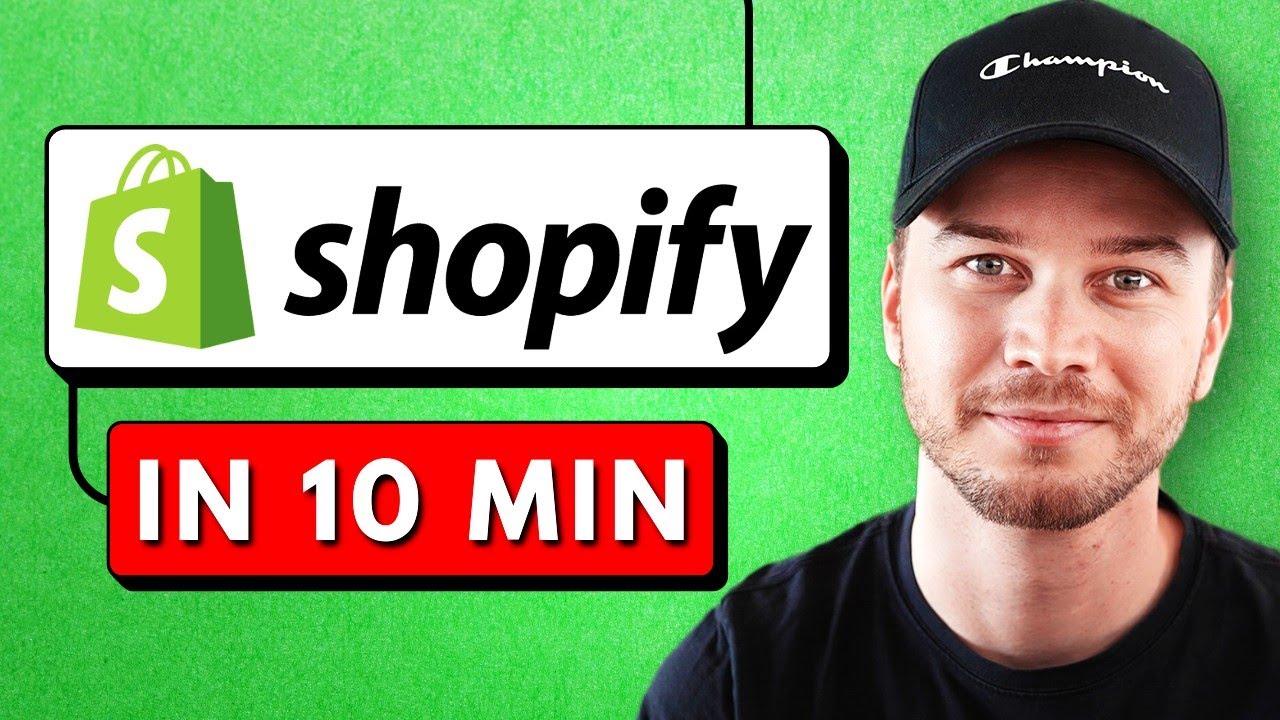目次
1. [はじめに](#introduction)
2. [Shopifyにサインアップする](#signing-up-for-shopify)
3. [テーマの選択](#choosing-a-theme)
4. [ストアのカスタマイズ](#customizing-your-store)
5. [商品の追加](#adding-products)
6. [コレクションの作成](#creating-collections)
7. [ストアページのカスタマイズ](#customizing-store-pages)
8. [ナビゲーションメニューのカスタマイズ](#customizing-navigation-menu)
9. [ポリシーの設定](#setting-up-policies)
10. [支払いプロセッサの設定](#setting-up-payment-processors)
11. [配送料の設定](#setting-up-shipping-rates)
12. [ストアの詳細の最終確認](#finalizing-store-details)
13. [カスタムドメインの設定](#setting-up-custom-domain)
14. [Shopifyプランの選択](#choosing-a-shopify-plan)
15. [ストアの公開](#launching-your-store)
はじめに
Shopifyを使ってオンラインストアを作成するのが初めてで、何から始めたらいいかわからない場合は、ここに来たということです。このガイドでは、Shopifyストアをゼロから構築するために必要な手順を説明します。Shopifyにサインアップしてからストアを公開するまで、必要なすべてをカバーします。
Shopifyにサインアップする
最初のステップは、Shopifyにサインアップすることです。ビデオの説明に特別なサインアップリンクがあり、これを利用すると追加の3か月間のトライアルを受けることができます。お金を節約するためにこのオファーを利用してください。サインアップは簡単で、Shopifyダッシュボードに到達するまでプロンプトに従ってください。
テーマの選択
Shopifyダッシュボードに入ったら、次のステップはストアのテーマを選択することです。デフォルトでは、Dawnテーマがすでにインストールされていますが、好みに合わせて別のテーマをテーマストアで探すこともできます。このガイドでは、Dawnテーマを使用します。
ストアのカスタマイズ
今度はストアのカスタマイズを始める時が来ました。 "カスタマイズ"をクリックしてストアエディターに入ります。ホームページにバナー画像を追加し、カスタムロゴを含めたタグラインを変更することができます。ブランドに合わせて色やタイポグラフィをカスタマイズすることもできます。
商品の追加
Shopifyストアに商品を追加するには、ダッシュボードに戻り、「商品」をクリックします。ドロップシッピングをしている場合は、AliExpressやPrintfulなどのプラットフォームから直接商品をインポートすることができます。自分の商品を販売する場合は、「商品を追加」をクリックして、商品名、説明、画像などの関連するすべての詳細を入力します。適用される場合は価格と在庫数量を設定します。
コレクションの作成
コレクションを作成することは、商品を分類してすべてを整理するための素晴らしい方法です。 "コレクション"に移動して、最初のコレクションを設定します。たとえば、衣料品店を構築している場合は、フーディーのコレクションを作成し、コレクションタイプを手動に設定できます。コレクションに商品を追加して保存します。
ストアページのカスタマイズ
ストアページをさらにカスタマイズするには、「オンラインストア」に移動して、「カスタマイズ」をクリックします。ホームページからセクションを削除または追加し、コレクションを表示し、コンテンツを追加することができます。同じ方法でストアの他のページもカスタマイズできます。
ナビゲーションメニューのカスタマイズ
ウェブサイトの上部にあるナビゲーションメニューをカスタマイズするには、ダッシュボードに戻り、「オンラインストア」、次に「ナビゲーション」をクリックします。新しいメニューアイテムを追加し、コレクションを整理するためにサブメニューを作成することができます。メニューがストアの構造を反映していることを確認してください。
ポリシーの設定
返金ポリシーや配送ポリシー、利用規約など、ストアにポリシーを設定することは重要です。Shopifyは、テンプレートを使用してこれらのポリシーを簡単に設定できるようにしています。ポリシーをカスタマイズして、特定のストアの詳細に合わせてください。配送ポリシーや連絡先情報も追加することを忘れないでください。
支払いプロセッサの設定
顧客が支払いを完了できるようにするには、支払いプロセッサを設定する必要があります。ダッシュボードで「設定」、次に「支払い」をクリックします。Shopify Paymentsを有効にし、必要な詳細を入力します。これにより、クレジットカード、Apple Pay、PayPalなどのさまざまな支払い方法から顧客が選択できるようになります。
配送料の設定
配送料を設定するには、ダッシュボードで「配送と配達」に移動します。地域に基づいて異なる配送料を定義し、重量や価格に基づいて動的な配送料を追加することができます。サードパーティのサプライヤから商品をインポートした場合、それらの商品の配送プロファイルがすでに設定されている場合があります。
ストアの詳細の最終確認
ストアを公開する前に、すべてのストアの詳細が入力されていることを確認してください。ストア名、メール、請求情報、ストア通貨を確認してください。特定の地域で税金を徴収する必要がある場合は、税金設定を適切に設定してください。一貫性を保つために、ロゴとブランドカラーをアップロードしてください。
カスタムドメインの設定
カスタムドメインは、ウェブサイトのURLアドレスになります。ダッシュボードで「ドメイン」に移動します。すでにドメインを持っている場合は、指示に従って接続します。まだドメインを持っていない場合は、Shopifyを通じて購入することができます。ストア名に合わせたドメイン名を選択して購入してください。
Shopifyプランの選択
ストアを公開するには、Shopifyプランを選択する必要があります。ダッシュボードで「オンラインストア」をクリックし、「プランを選択」をクリックします。必要に応じてプランを選択し、請求サイクルを選択します。必要な情報を入力して選択を確認してください。